SMARTのプリペイドSIMでLTE接続に成功したので接続方法&設定のご紹介。
■SMARTのプリペイドSIMで接続に成功!

※端末はSIMロック解除したGALAXY Note 2
まずはAPN設定について。
■LTE接続のためのAPN設定
APN:smartlte
⇛自動設定される smartbro ではLTEに接続ができなかった
ユーザ名:空白
パスワード:空白
■APN設定画面
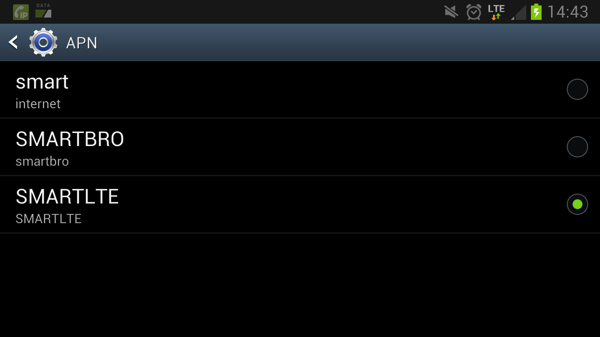
『smartlte』のAPN設定については、購入したLTE対応のプリペイドSIMのパッケージに含まれていないため要注意。
SMARTのLTEに接続するためのAPNは『Smartbro』でも接続できた。
と紹介している記事もあるのだけれど、こちらの環境ではSmartbroではLTEに接続ができず、LTE以外のネットワークは利用可能。という挙動になっていた。
この違いがなぜ発生するのかは不明だけれど、SmartbroでLTEに接続できない方はAPNをsmartLTEに設定すると良いかも。
■APNをsmartbroに設定するとLTE接続できず
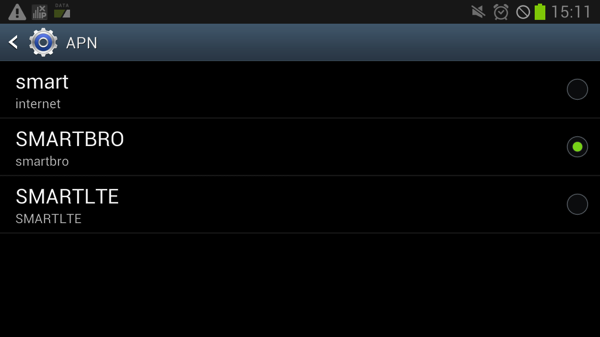
APNを『Smartbro』にして接続できた。という情報は山根博士の記事。
「LTEも1日約100円」な海外定額データ通信:海外プリペイドSIM導入マニュアル──「フィリピン・マニラ 2013年」編 (2/3) – ITmedia PC USER
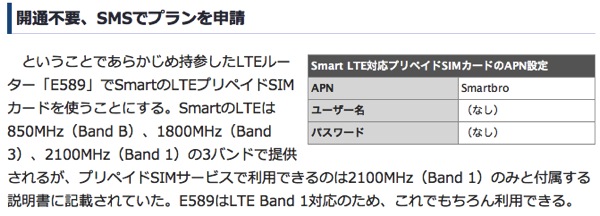
更に、APNをLTE接続用の『smartle』に設定しただけではLTEに接続ができず、GALAXY Note 2ではネットワーク接続をLTEに固定することで初めてLTEに接続ができた。
ネットワーク接続をLTEに固定するために使用したツールは有料の『ShowServiceMode For Galaxy LTE』
上記ツールを使ってネットワーク接続をLTEに固定して、APNを『smartlte』に設定したらやっとLTEに接続することができた。
APN設定はともかく、ネットワーク接続をLTEに固定することは、ツールを使わないと設定することができない(GALAXY Note 2の場合)ため、もっとカンタンにLTE接続する方法が無いかは、追って確認する予定。
■通常の設定画面からは『LTEのみ』には設定できない
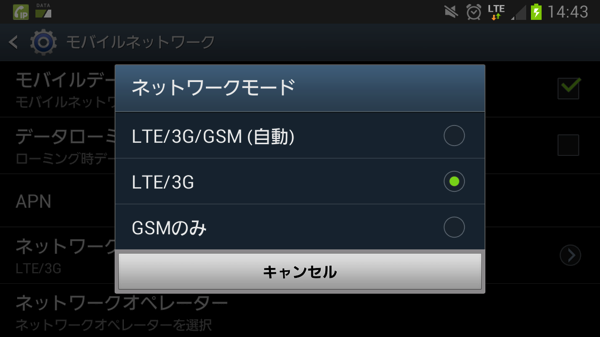
というわけで、SMARTのプリペイドSIMでLTEに接続するための方法は、
(1)ネットワーク接続をLTE固定にする
(2)APNを smartlte に設定する
の二つが必要になる模様。
とは言え、ネットワーク接続をLTE固定にしてしまうと、LTEエリア外では圏外になってしまうため、より良い方法が無いかは、引き続き確認してみる予定。
■スピードテスト結果は良好
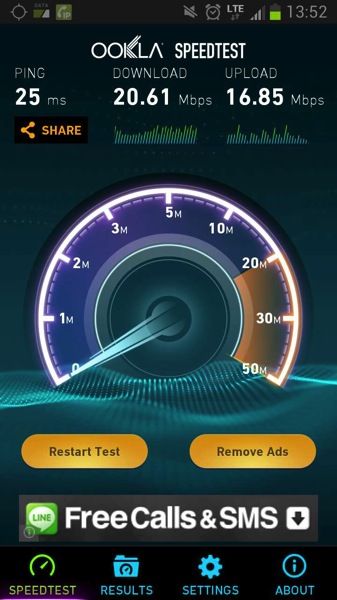
LTE接続に成功した記念に行ったスピードテストの結果は、
Ping:25ms
下り通信速度:20.61Mbps
上り通信速度:16.85Mbps
と、かなり快適な通信速度を記録(^ ^)
滞在している語学学校の固定回線よりも速度が速く、通信速度はかなり快適(当然、場所によりけりだとは思うけれど)
経験上、フィリピンの3Gの通信速度はかなり遅いことが多いので、ひとまずLTEが利用可能になった。というのは現地での通信事情が一気に改善されるかも。
とりあえず今回は『LTEに接続ができた』という情報のみで、LTEのエリアなどなどは追って紹介する予定。ひとまずLTE接続ができて嬉しいなと(^ ^)
LTE対応のSIMカード購入については以下エントリにて。
セブ島の『アヤラモール』でSMARTのLTE対応のプリペイドSIMカードを入手!LTEプランへの登録&APN設定方法のまとめ | shimajiro@mobiler